百度网盘怎么扫描文档?百度网盘扫描文档方法
来源:果果软件站 | 更新时间:2023-09-13 09:40
使用百度网盘的过程中,用户可以进行扫描文档的操作,那百度网盘怎么扫描文档呢?下面小编为大家带来了方法,希望能帮助到你。
百度网盘怎么扫描文档?百度网盘扫描文档方法
1、首先打开手机上的百度网盘APP,进入首页界面。
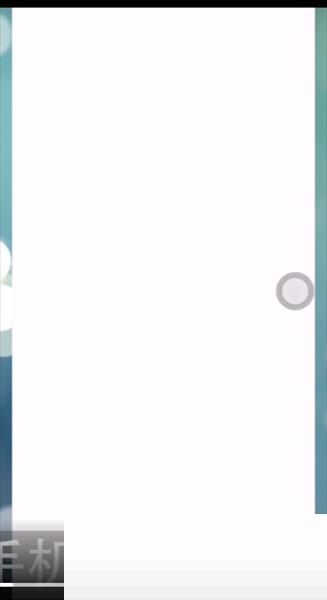
2、然后向上滑动首页界面,并点击界面中的【文档扫描】。
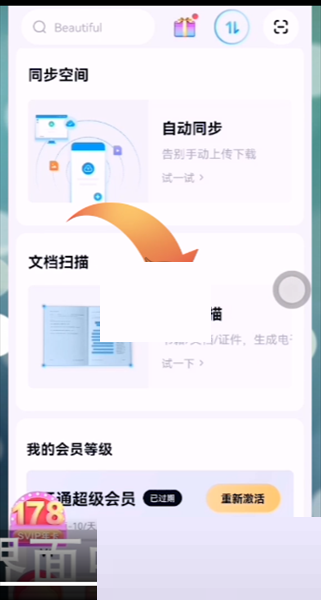
3、接着进入到文档扫描界面后,点击界面中的【新建扫描文档】。
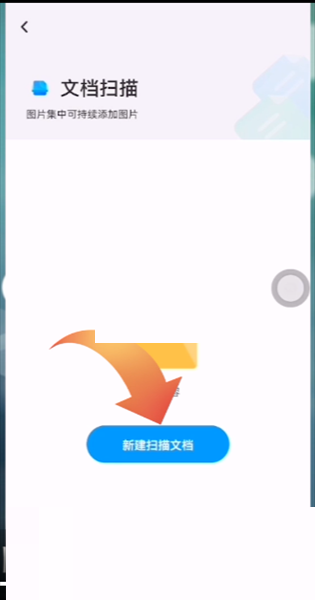
4、最后用手机拍文档即可生成PDF文件。
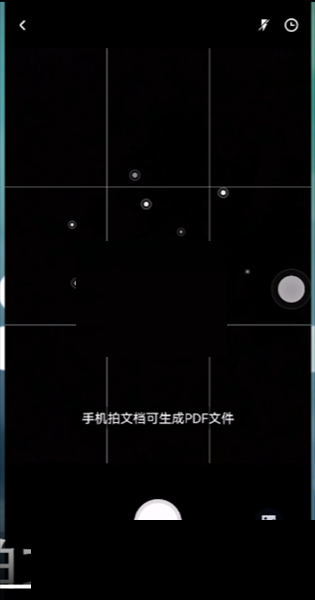
以上这篇文章就是百度网盘怎么扫描文档的步骤内容,有需要的小伙伴快来学习一下吧!





















